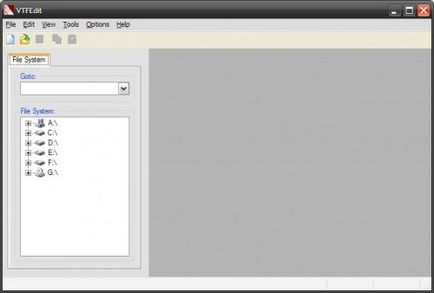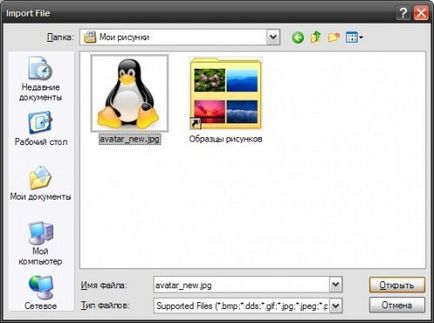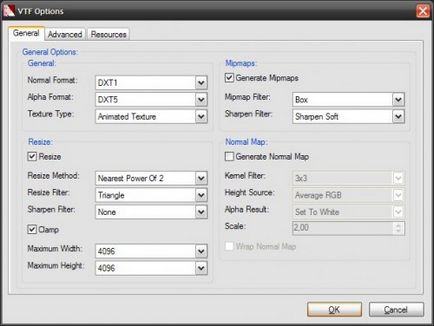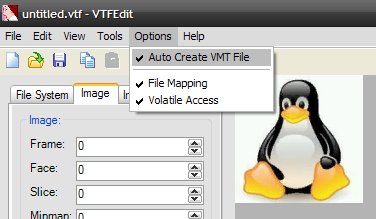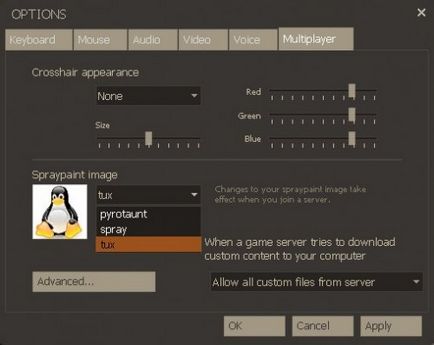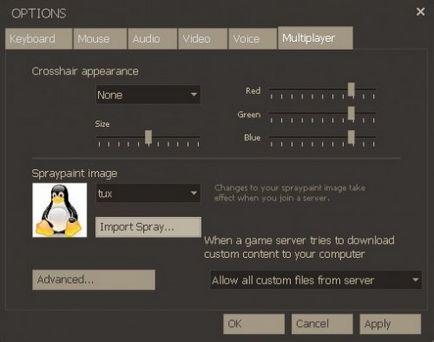intrare
După cum arată practica, crearea și instalarea de spray în sursa-jocuri (Team Fortress 2, Counter-Strike: Source, Left 4 Dead, etc.) oferă utilizatorilor o mulțime de întrebări și probleme. Așa că am decis să scriu acest ghid, care vă va spune pași cum să creați și să instalați pulverizare în TF2 / CSS / L4D (2).
spray de creație
- Rulați programul descărcat VTFEdit. Vei vedea fereastra ei.
Fereastra principală VTFEdit
Selectați File - Import și găsiți fișierul pe discul pe care doriți să pulverizare. Atenție! Spray dimensiune ar trebui să fie de 256 * 256 pixeli (fișiere mai mari nu sunt acceptate de majoritatea serverelor). VTFEdit sprijină importul de formate de fișier imagine GIF, JPEG, PNG, BMP, TGA, și DDS.
Dialog fișier VTFEdit import
După selectarea fișierului, faceți clic pe „Open“ (sau «Deschideți» în versiunea în limba engleză de Windows). O fereastră va apărea opțiuni suplimentare de import. Aici, apăsați imediat «OK«, fără a schimba nimic.
Opțiuni suplimentare de import
Vei fi mutat la fereastra principală VTFEdit în care pentru a vedea spray-ul nou creat și încărcat. În meniul Opțiuni, selectați Creare automată VMT fișier la program, împreună cu VTF-fișier este generat și VMT-fișier (descriere spray de fișier). Făcând astfel, va fi nevoit să importe manual spray în joc.
Meniu Opțiuni VTFEdit
Păstrați spray de pe disc, selectați Fișier - Salvare sub orice nume (numele de fișier nu trebuie să fie litere și spații românești, care este permisă doar litere și cifre).
Spray-ul este creat și salvat. Este timpul pentru a trece la instalarea.
Setarea manuală prin pulverizare
Luați în considerare exemplul de stabilire pulverizare Team Fortress 2 (pentru CSS în toate modurile de a înlocui tf cstrike).
Alegerea pulverizare încărcate
În cazul în care spray-ul nu a fost VMT-fișier, sau dacă nu ați configurat în VTFEdit și, prin urmare, nu este în lista de spray-uri TF2 disponibile, apoi o listă de spray-uri disponibile faceți clic pe Import (Spray ...).
Parametrii de joc de rețea
În fereastra Import Spray Image sări peste directoare pentru - tf -> Materiale -> -> VGUI logo-uri și alegeți Copiere sprayului. Faceți clic pe butonul Open.
Acum, spray-ar trebui să fie afișat în lista (a se vedea. Pasul 4). Faceți clic pe OK. Spray a fost instalat cu succes.